ホームページ >モバイルチュートリアル >アンドロイド携帯電話 >Huawei スマートフォンでエア ジェスチャのスクリーンショットが失敗した場合はどうすればよいですか?_Huawei スマートフォンでエア ジェスチャのスクリーンショットが失敗した場合の対処方法
Huawei スマートフォンでエア ジェスチャのスクリーンショットが失敗した場合はどうすればよいですか?_Huawei スマートフォンでエア ジェスチャのスクリーンショットが失敗した場合の対処方法
- PHPz転載
- 2024-05-07 17:25:06727ブラウズ
Huawei携帯電話でエアジェスチャーを使用してスクリーンショットを撮ることができませんでしたか?エア ジェスチャーを使用してスクリーンショットを撮ることはできませんか?心配しないでください。PHP エディター Baicao がお手伝いします。この記事では、エアジェスチャーのスクリーンショットが失敗する理由を詳しく説明し、詳細な解決策を提供します。さあ、一緒にスクリーンショットを簡単に撮ることができる便利さを見つけてみましょう。
1. 携帯電話のインターフェースで設定を開きます。
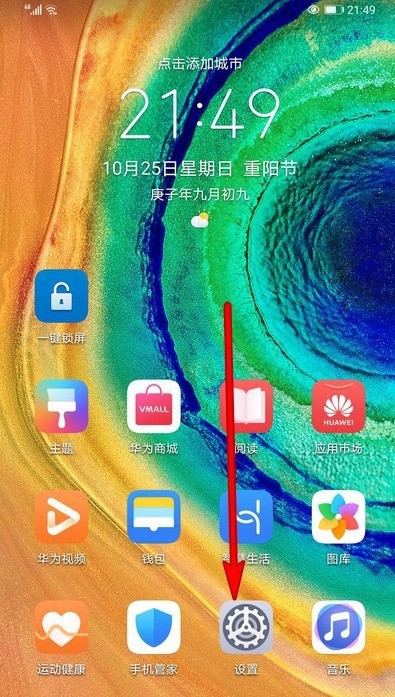
2. [設定] を開き、[アクセシビリティ オプション] をクリックします。
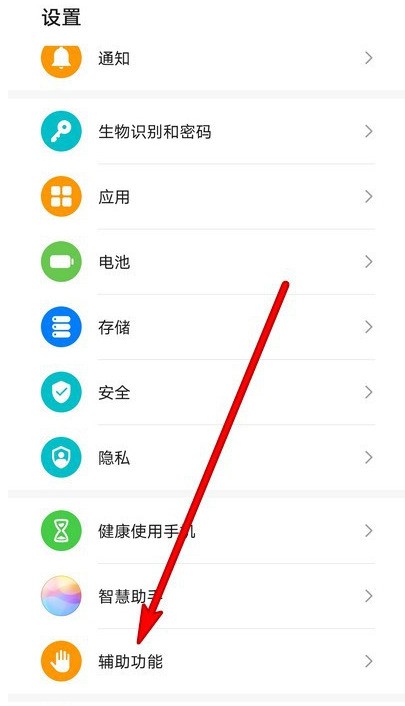
3. クイック起動とジェスチャーで設定を行います。
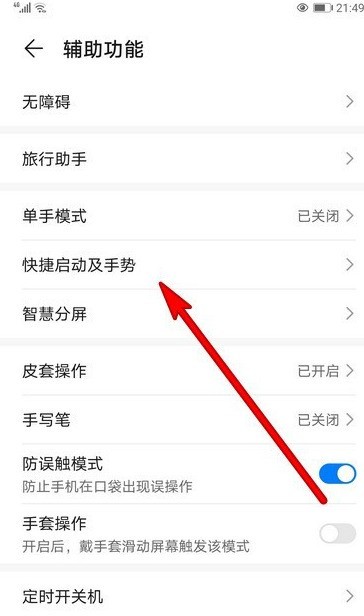
4. 空中ジェスチャーを選択します。エアキャプチャを有効にするように設定します。
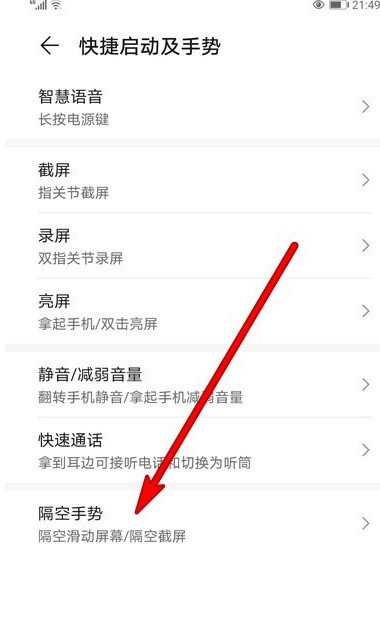
5. 空中スクリーンショット機能をオンにして、下部にあるヘルプオプションをクリックします。
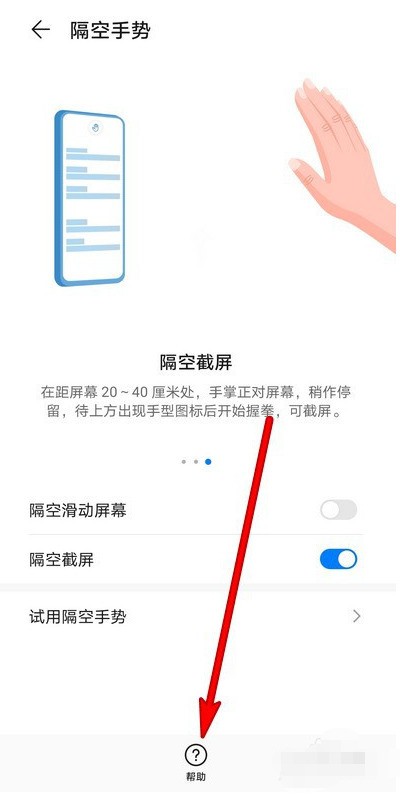
6. この機能を正しく使用するには、開いたインターフェイスのプロンプトに従ってください。
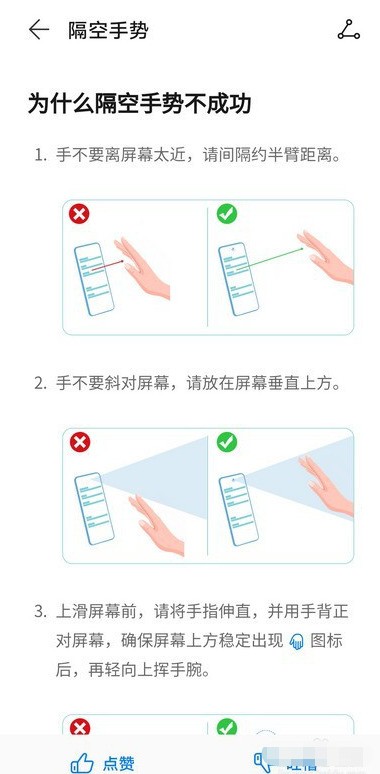
以上がHuawei スマートフォンでエア ジェスチャのスクリーンショットが失敗した場合はどうすればよいですか?_Huawei スマートフォンでエア ジェスチャのスクリーンショットが失敗した場合の対処方法の詳細内容です。詳細については、PHP 中国語 Web サイトの他の関連記事を参照してください。
声明:
この記事はzol.com.cnで複製されています。侵害がある場合は、admin@php.cn までご連絡ください。

